
Kender du værktøjet Google Udforsk?
Værktøjet er den der lille stjerne, der sidder nederste højre hjørne i både Google Docs, Google Slides og Google Sheets. Og den er ikke bare til pynt.

I dette blogindlæg vil fokus være på, hvad Google Udforsk kan bruges til i Google Docs.
Det smarte er, at du får adgang til en række søge-funktioner, uden at du skal åbne andre faneblade og programmer.
Kører du musen hen over stjernen, får den tilføjet teksten “udforsk”. Når du klikker på den, får du en menu frem i højre side.
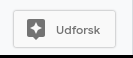
Du skriver søgeord i “Søg i dine dokumenter og på nettet.” Når du har skrevet søgeordet, får du 3 faneblade med 3 forskellige funktioner lige nedenunder.
Jeg har her brugt ordet “nisse” som søgeord.
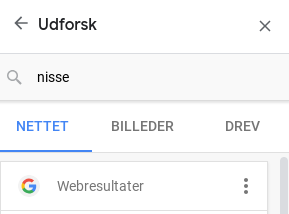
Søg på nettet
Indtast søgeord og tryk på fanebladet “Nettet.”
Hvis jeg vil læse mere, trykker jeg på den aktuelle tekst, der så åbner i et nyt faneblad i browseren.
Indsæt fodnote med kilde
Hvis jeg finder noget tekst, jeg vil citere, kopierer jeg det ind i mit dokument.
Herefter går jeg hen til de tre prikker ved siden af “webresultater.” Her vælger jeg citationsformat.
Når jeg kører min mus hen over den tekst, jeg har citeret fra, kommer der et sæt gåseøjne frem. Klikker jeg på gåseøjnene, laver Google Docs automatisk en fodnote med kildehenvisning.
Husk at stille dig der i teksten, hvor fodnoten skal være.
Søg billeder
Næste faneblad i Google Udforsk er billeder.
Jeg kan se på et billede i stor størrelse ved at klikke på det. Nedenunder billedet vil der stå, hvilke brugerrettigheder, der gælder for billedet. Hvis jeg trykker indsæt i forhåndsvisningen, indsættes billedet i Google Docs.
Jeg kan også indsætte et billede uden at lave forhåndsvisning først. Så trykker jeg bare på plusset i billedets øverste højre hjørne.
Når billedet er indsat i Google Docs, kan jeg se, hvor det kommer fra ved klikke på det.
Søg på drev
Det sidste faneblad er “Drev.” Her fortæller Google Udforsk mig alt om, hvad jeg har liggende om nisser på mit drev.
Hvis jeg klikker på emnet i Google Udforsk, åbnes et nyt faneblad, og jeg kan nu kopiere URL’en, så jeg kan indsætte et link til mit dokument fra drev til det dokument, jeg er ved at skrive.
Autoforslag til søgeord
Hvis du arbejder i et dokument med meget tekst, vil Google Udforsk allerede, når du åbner funktionen, komme med søgeforslag til dig ud fra det, som programmet tror, er nøgleord.
Funktionen fungerer ved hjælp af kunstig intelligens. Ud fra det, der allerede står i dit dokument, prøver den at forudsige, hvad det er, du har brug for.
Jo mere, du har skrevet i dit dokument, jo mere præcist vil det automatiske forslag til søgeord være.
Hvis denne side stod i Google Docs i stedet for her på bloggen, ville jeg få foreslået søgeordene fodnote, Google og tekst.
Læs mere om Google Udforsk på bloggen Shake Up Learning.


2 thoughts on “Kender du værktøjet Google Udforsk?”